
Amazon ya hace que sea realmente fácil hacer pedidos con su sistema de pedidos con 1 clic, pero la empresa es relativamente nueva Botones de tablero hacer que ordenar cosas sea aún más fácil. A continuación, le indicamos cómo configurar uno de forma rápida y sencilla.
Amazon ha hecho una gran declaración con sus diversos productos de hardware, incluido el Amazon Echo , que puede controlar sus numerosos productos smarthome, además de actuar como una especie de asistente virtual. Sin embargo, Echo no es el único producto inteligente que fabrica Amazon. Sus botones Dash no reciben mucha atención, pero son mucho más convenientes de lo que la gente cree.
¿Qué son los botones de Amazon Dash?
En pocas palabras, los botones del tablero son pequeños dongles con un solo botón grande que, cuando se presiona, solicitará instantáneamente un artículo predeterminado en Amazon y lo recibirá en su puerta en dos días (si tiene Amazon Prime).

Los botones del tablero están configurados por marca, lo que significa que si desea un botón que ordene toallitas Clorox, deberá obtener un Botón Dash con la marca Clorox . Amazon vende un Botón de tablero general sin marca , pero solo está destinado a desarrolladores en este momento.
Puede comprar botones Dash por solo $ 5 cada uno, y recuperará ese dinero cuando haga su primer pedido usando el botón, por lo que son esencialmente gratis una vez que comience a usarlos. Así que, literalmente, no tienes nada que perder probándolos.
Cómo configurar un nuevo botón de tablero
Después de solicitar los botones de Amazon Dash y recibirlos por correo, puede comenzar a configurarlos, lo que lleva solo un par de minutos usando la aplicación de Amazon en su teléfono inteligente. Si aún no tiene la aplicación de Amazon, descárguela ahora. Está disponible para ambos iOS y Android dispositivos.
Una vez que haya descargado e instalado la aplicación, ábrala y toque el botón de menú en la esquina superior izquierda.

Selecciona tu cuenta".

Desplácese hacia abajo y toque "Configurar un nuevo dispositivo" en la sección "Dispositivos de tablero".

Toque el "Botón del tablero" en el lado derecho de la pantalla.

Saque el botón de la caja y luego toque "Comenzar" en la parte inferior de la pantalla de su teléfono.
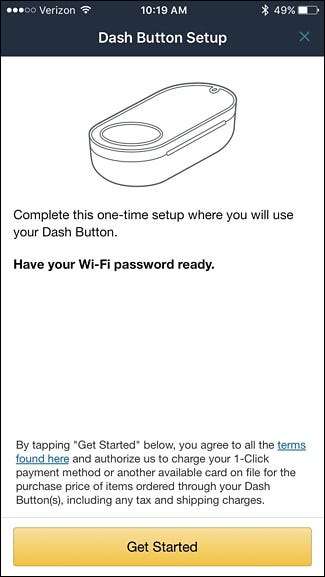
Mantenga presionado el botón Dash hasta que la pequeña luz LED parpadee en azul.

Cuando lo haga, toque "Conectar" en la aplicación.

Espere unos segundos mientras el botón Dash se conecta a la aplicación de Amazon. Es posible que se le solicite que suba el volumen de su teléfono para que el botón Dash pueda escuchar el tono de sincronización requerido.

En la siguiente pantalla, ingrese la información de su red Wi-Fi si aún no está completa. Luego toca "Continuar".

A continuación, coloque el botón Dash cerca del altavoz de su teléfono y luego presione "Conectar" en la aplicación.
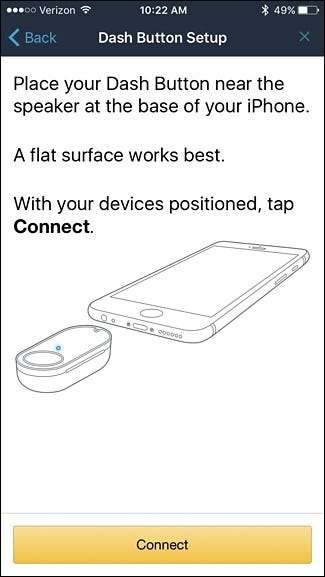
El proceso de emparejamiento comenzará y su teléfono emitirá un tono de audio único que el botón Dash escuchará para conectarse.

Una vez hecho esto, la siguiente pantalla le pedirá que seleccione lo que desea ordenar cada vez que presione el botón. Dependiendo de la marca, tendrá varias opciones para elegir.

En la siguiente pantalla, confirmará el artículo, así como su dirección de envío y el método de pago que se utilizará cada vez que presione el botón Dash. Si todo se ve bien, toque "Listo".

También puede activar las notificaciones de la aplicación si lo desea, de modo que reciba una alerta cada vez que se haya realizado un pedido del botón Dash. También recibirá un correo electrónico como de costumbre para cualquier pedido nuevo.

Su botón Dash ahora está listo para funcionar, y puede usar el llavero incluido para poner su llavero, o usar el respaldo adhesivo para colocarlo en un gabinete o una pared. Tengo mi botón Dash de papel higiénico en el baño y el botón Dash de toallas de papel en el lavadero donde los guardamos, por ejemplo.







